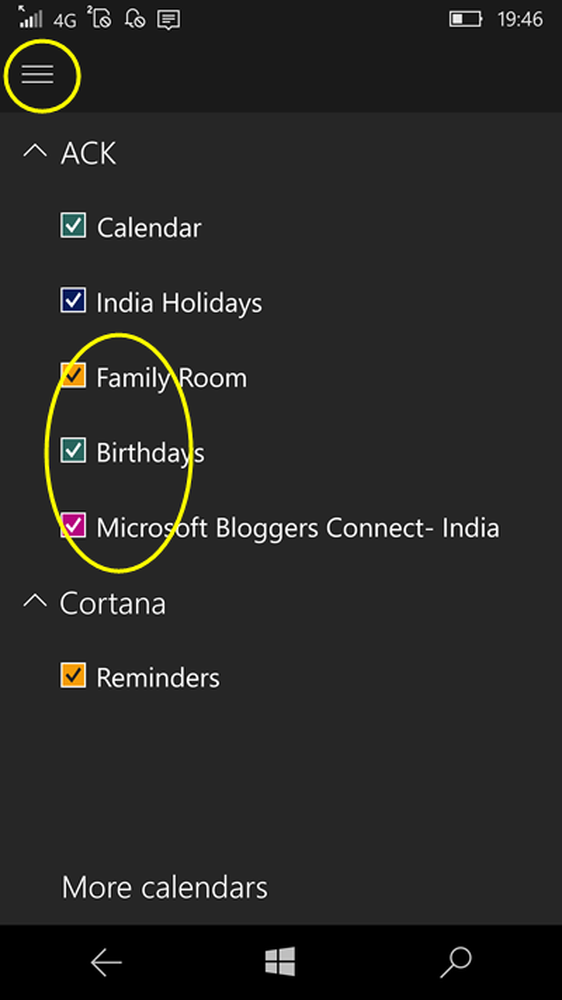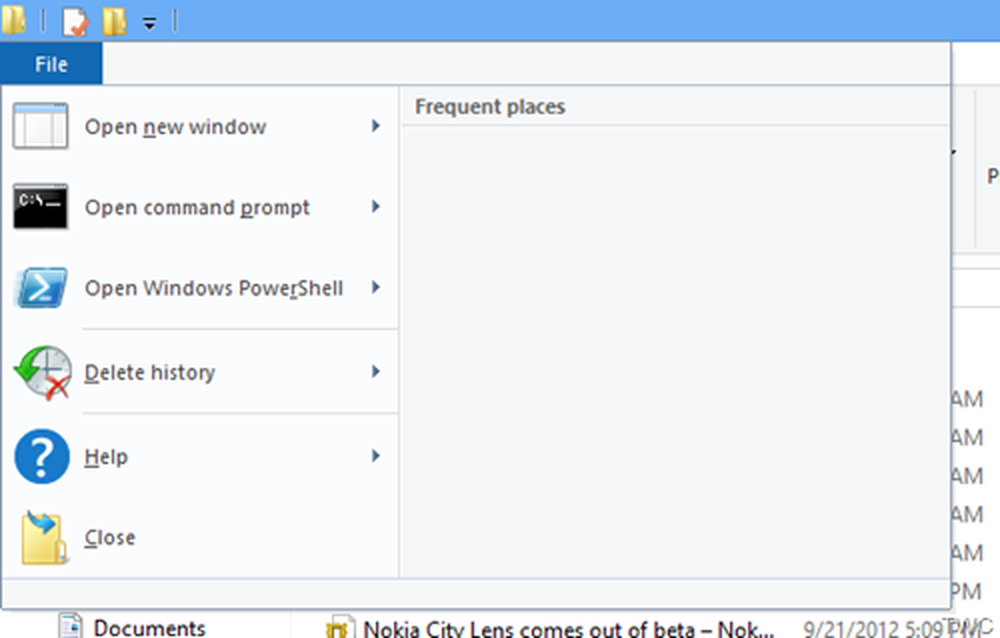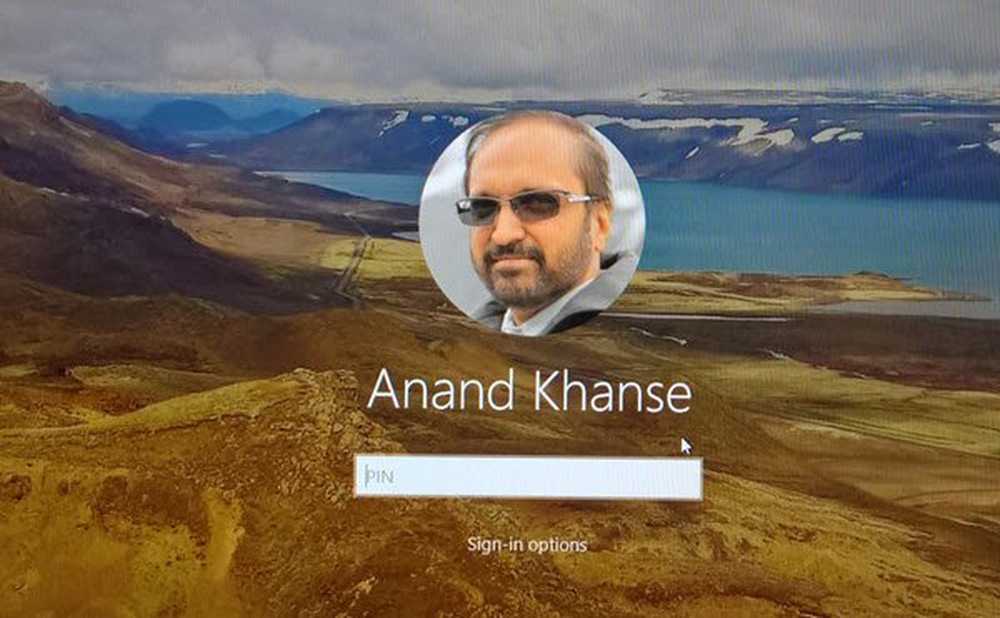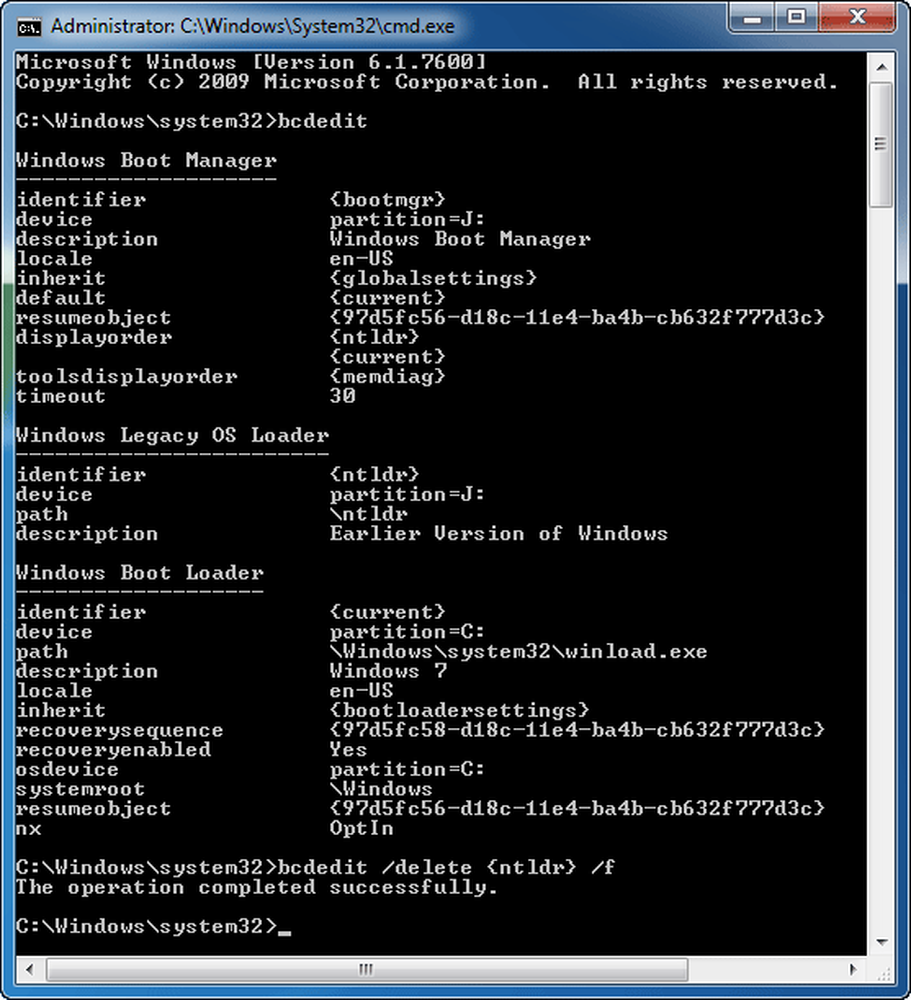Cum să eliminați editarea cu Paint 3D din meniul contextual Windows 10

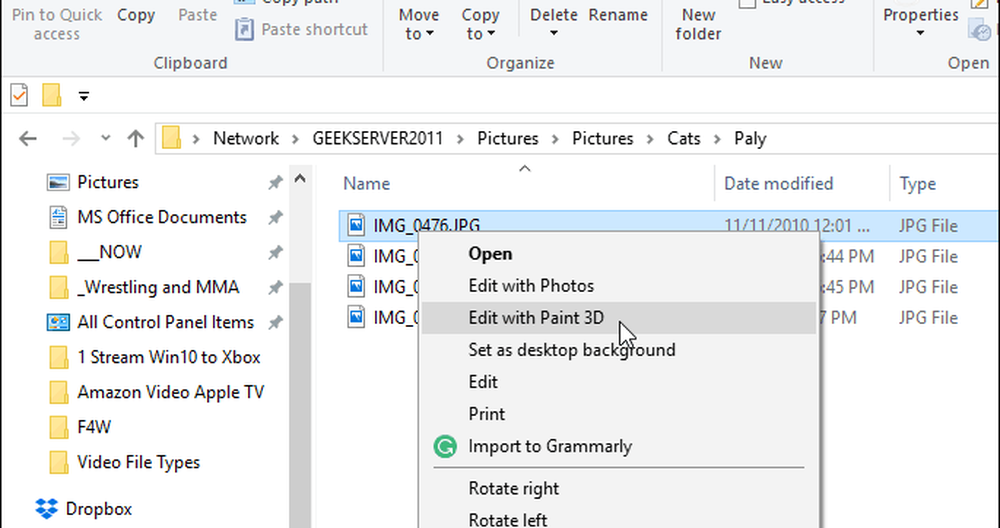
Implicit, când faceți clic dreapta pe o fotografie sau pe un fișier imagine, în meniul contextual este afișată opțiunea "Editați cu vopsea 3D".
Notă: Această tehnică necesită modificări în registrul Windows, care nu este pentru începători. Înainte de a efectua modificări, asigurați-vă că faceți o copie de rezervă, creați o copie de rezervă a sistemului sau Punct de restaurare a sistemului sau toate cele trei înainte de a continua.Eliminați editarea cu Paint 3D
Pentru a elimina opțiunea pentru imagini JPG, apăsați Windows Key + R pe tastatură pentru a deschide dialogul Executare și tip: regedit și faceți clic pe OK sau pe Enter.
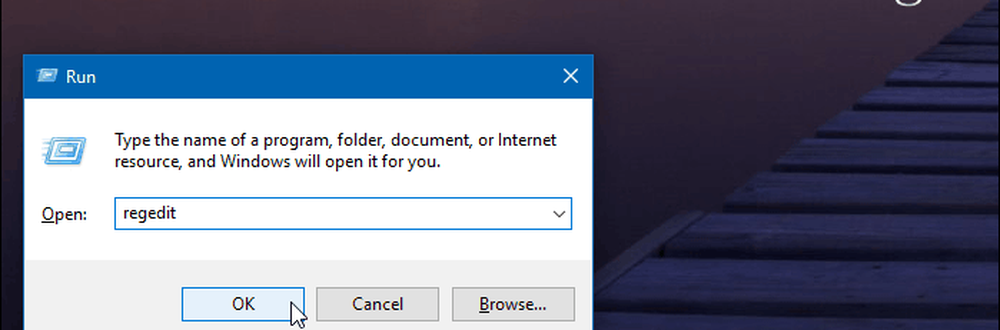
Apoi navigați la următoarea cale:
HKEY_LOCAL_MACHINE \ SOFTWARE \ Classes \ SystemFileAssociations \ .jpg \ Shell
Apoi dați clic dreapta pe tasta 3D Editare și alegeți Ștergere.
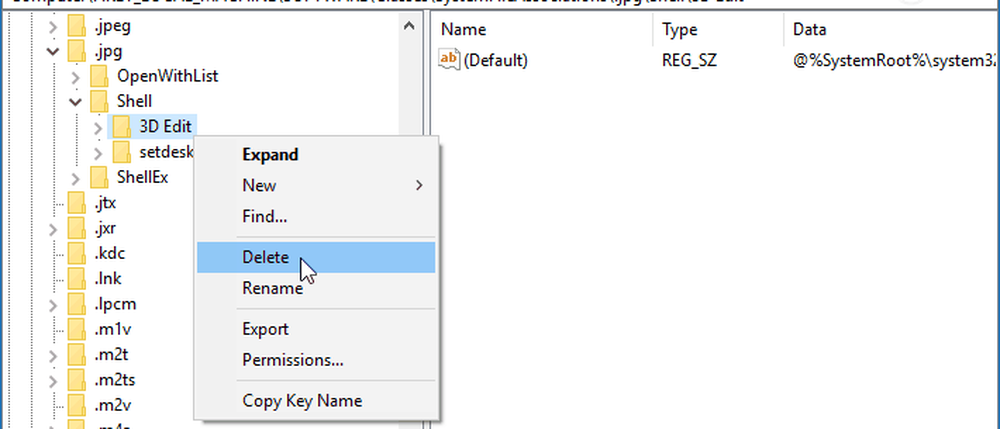
Rețineți că pasul de mai sus elimină "Editați cu Paint 3D" din meniul contextual pentru fișierele .jpg. Pentru alte formate de imagine, trebuie să le înlocuiți /.jpg/ o parte a căii cu .png sau .bmp - oricare format de fișier doriți să îl eliminați și să ștergeți tasta 3D Editare.
De exemplu, în ecranul de mai jos îl șterg din afișarea în meniul contextual pentru fișierele PNG.
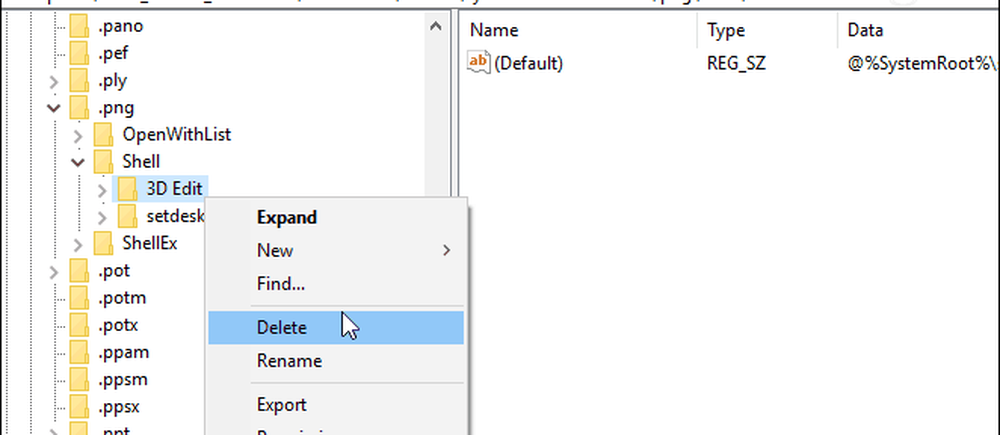
Când ați terminat cu fiecare format de fișier, închideți Registrul și data viitoare când faceți clic dreapta pe o fotografie nu mai trebuie să vedeți "Editați cu Paint 3D" listate în meniul contextual.
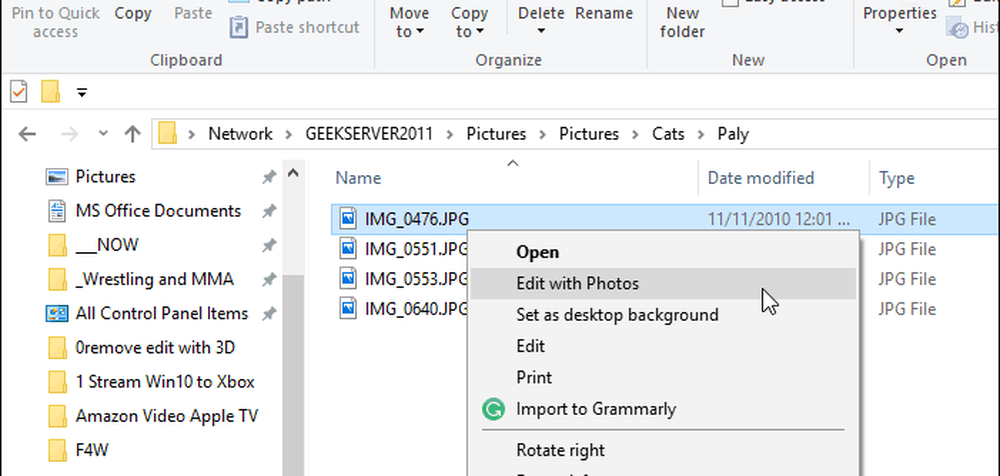
După ștergerea cheii de editare 3D din registru, "Edit with Paint 3D" nu mai apare în meniul contextual.
Esti un creator de continut digital si folosesti instrumente precum Paint 3D sau? Spuneți-ne în secțiunea de comentarii de mai jos. Sau, dacă aveți nevoie de sfaturi suplimentare sau sfaturi de depanare, vă puteți alătura forumurilor Windows 10.